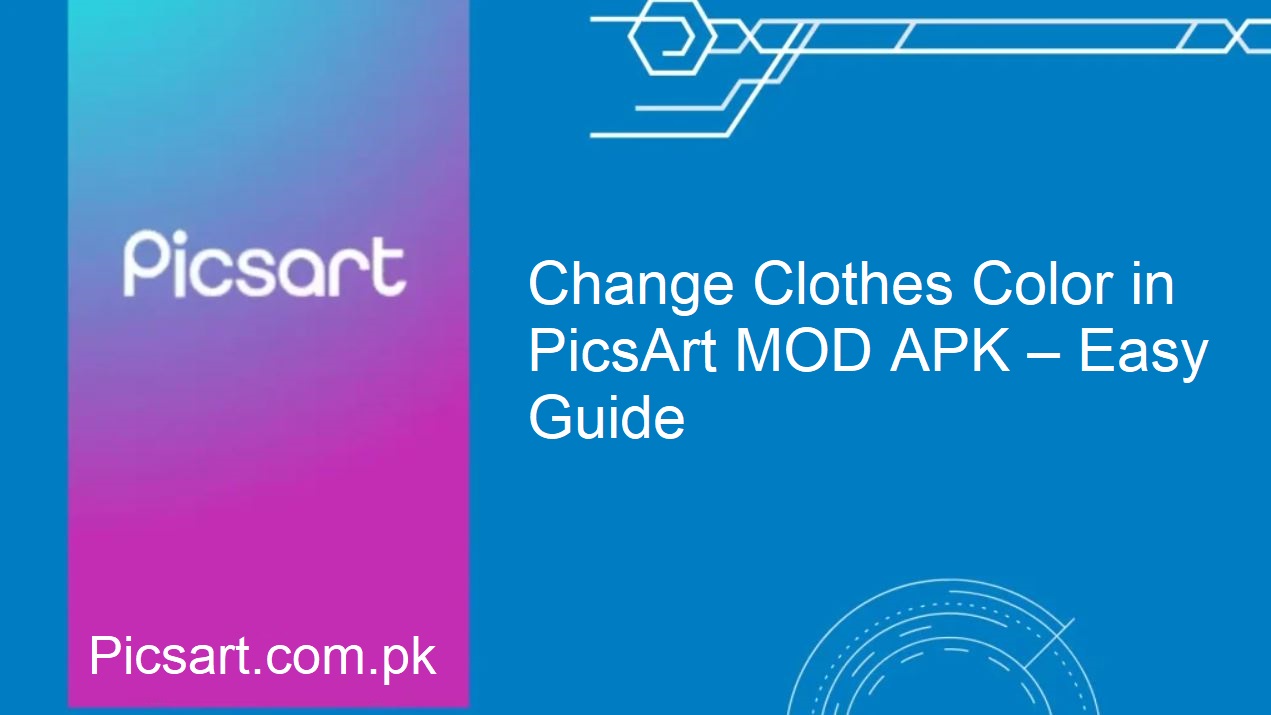PicsArt MOD APK نہ صرف ایک فوٹو ایڈیٹر ہے۔ یہ ایک تخیلاتی کھیل کا میدان ہے جہاں آپ اپنی تخیل کو آزادانہ طور پر اتار سکتے ہیں۔ اس کی سب سے حیرت انگیز صلاحیت تصویروں میں کپڑوں کے رنگ کو تبدیل کرنا ہے۔ آپ ایک نئی شکل کے ساتھ تجربہ کر سکتے ہیں، رنگوں کو درست کر سکتے ہیں، یا صرف سٹائل کے ساتھ کھیل سکتے ہیں۔ PicsArt اسے آسان اور پرلطف بناتا ہے۔
کپڑوں کا رنگ کیوں بدلتے ہیں؟
بہت سی وجوہات ہیں جن کی وجہ سے آپ تصویر میں کپڑوں کا رنگ تبدیل کرنا چاہیں گے:
- حقیقی زندگی میں پہننے سے پہلے فیشن جوڑی کے ساتھ تجربہ کریں۔
- اپنی تصاویر میں روشنی یا رنگ کے مسائل کو درست کریں۔
- جدید سوشل میڈیا پوسٹس ڈیزائن کریں۔
- اپنی تصاویر میں بولڈ یا آرٹسٹک ٹچز شامل کریں۔
آپ PicsArt MOD APK کا استعمال کرتے ہوئے، ایڈیٹنگ کی جدید مہارتوں کے بغیر، یہ سب آسانی سے کر سکتے ہیں۔
PicsArt ایپ کھولیں۔
اپنے آلے پر PicsArt MOD APK کھول کر شروع کریں۔ پھر، ترمیم کرنے کے لیے تصویر کو منتخب کریں۔ اس بات کو یقینی بنائیں کہ آپ جس لباس کی چیز میں ترمیم کرنا چاہتے ہیں اس کی تصویر میں اچھی طرح وضاحت کی گئی ہے۔
لباس کا علاقہ منتخب کریں۔
ترمیم شروع کرنے کے لیے، آپ کو تصویر کا وہ علاقہ منتخب کرنا ہوگا جس میں آپ ترمیم کرنا چاہتے ہیں۔ درج ذیل ٹولز میں سے کسی ایک کو استعمال کریں:
- لاسو ٹول – فری ہینڈ کے لیے بہترین
- برش ٹول – پیچیدہ علاقوں کے لیے
- جادو کی چھڑی – خودکار کے لیے بہترین موزوں ہے اگر علاقے کی سختی سے وضاحت کی گئی ہو۔
یہاں محتاط رہیں۔ صاف ستھرا انتخاب ایک زیادہ قدرتی ظاہری رنگ کی تبدیلی پیدا کرے گا۔
کلر ایڈجسٹمنٹ ٹول تک رسائی حاصل کریں۔
لباس کا انتخاب کرنے کے بعد، ترمیم مینو پر آگے بڑھیں. “ایڈجسٹ” یا “اثرات” پر ٹچ کریں۔ “رنگ” یا “ہیو/سیچوریشن” کے لیبل والے ٹولز تلاش کریں۔ یہ آپ کو منتخب کردہ علاقے کا رنگ تبدیل کرنے کی اجازت دے گا۔
رنگت اور سنترپتی کو ایڈجسٹ کریں۔
سافٹ ویئر کھولنے کے بعد، سلائیڈرز کا استعمال کرتے ہوئے لباس کی رنگت اور سنترپتی کو ایڈجسٹ کریں۔ رنگ ٹون کو تبدیل کرنے کے لیے استعمال کیا جاتا ہے، جبکہ سنترپتی کو شدت کو کنٹرول کرنے کے لیے استعمال کیا جاتا ہے۔ مختلف جوڑوں کے ساتھ تجربہ کریں جب تک کہ آپ مطلوبہ شکل حاصل نہ کر لیں۔
رنگ کو ٹھیک ٹیون کریں۔
اگر نیا رنگ بقیہ تصویر کے ساتھ اچھی طرح سے مربوط نہیں ہے تو اضافی ایڈجسٹمنٹ کریں:
- چمک – تانے بانے کو ہلکا یا سیاہ کرنا
- کنٹراسٹ – رنگوں کو ظاہر کرنے کے لیے
- نمائش – روشنی کے توازن کو مستحکم کرنے کے لیے
یہ ایڈجسٹمنٹ آپ کی تبدیلیوں کو زیادہ حقیقت پسندانہ بنا سکتی ہیں۔
ملاوٹ اور نظر کو بہتر بنائیں
تصویر میں قدرتی طور پر رنگ ملانے کے لیے ملاوٹ کے اختیارات اور دھندلاپن کی ترتیبات کا استعمال کیا جا سکتا ہے۔ اگر رنگ لباس کے باہر سے خون بہہ رہا ہے تو اسے ہٹانے کے لیے صافی کا آلہ استعمال کریں۔ پیشہ ورانہ نظر کے لیے کناروں اور تہوں پر خصوصی توجہ دیں۔
فائنل ٹچز شامل کریں۔
جب آپ رنگ سے مطمئن ہوں، تو آپ مزید پیزاز شامل کر سکتے ہیں:
- فنکارانہ رابطے کے لیے فلٹر شامل کریں۔
- پیغام یا کیپشن پہنچانے کے لیے متن شامل کریں۔
- اضافی تخلیقی صلاحیتوں کے لیے اسٹیکرز یا بارڈرز شامل کریں۔
- PicsArt آپ کو اپنی حتمی تصویر کو حسب ضرورت بنانے کے لیے بہت سے اختیارات پیش کرتا ہے۔
اپنے کام کو محفوظ کریں اور شیئر کریں۔
اپنی ترمیم شدہ تصویر کو محفوظ کرنے کے لیے سیو آئیکن پر ٹیپ کریں۔ اسے براہ راست انسٹاگرام، فیس بک، یا دوستوں کے ساتھ بھی شیئر کریں۔ آپ کی تصویر اب پوری دنیا کو متاثر کرنے کے لیے تیار ہے۔
حتمی خیالات
PicsArt MOD APK میں کپڑوں کا رنگ بدلنا فیشن اور فوٹو گرافی کے ساتھ کھیلنے کا ایک اچھا اور دل لگی طریقہ ہے۔ چند مراحل میں، آپ نئی شکلوں کے ساتھ تجربہ کر سکتے ہیں، رنگ کے مسائل کو درست کر سکتے ہیں، اور اپنے انداز کو طاقتور انداز میں دکھا سکتے ہیں۔
اس میں تھوڑا سا مشق کرنا پڑے گا، لیکن ایک بار جب آپ اسے نیچے لے جاتے ہیں، تو آسمان کی حد ہوتی ہے۔ چاہے آپ تفریح کی خاطر خود کو اسٹائل کر رہے ہوں یا سوشل میڈیا مواد تخلیق کر رہے ہوں، یہ فیچر آپ کو نمایاں کر سکتا ہے۔ تو آگے بڑھیں — PicsArt لانچ کریں، اپنی تصویر منتخب کریں، اور اپنا فیشن ایڈونچر شروع کریں۔”